Uso de Buscar y reemplazar en Chrome, Firefox, Google Docs
Miscelánea / / February 14, 2022
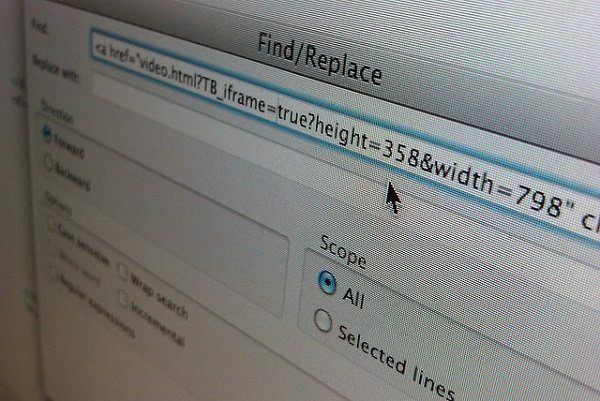
quien usa editores de texto ¿nunca más? Codificadores, sí (y tal vez Fanáticos de las rebajas como yo). Pero a menos que trabaje en un entorno de oficina, la mayoría de sus la escritura ahora se lleva a cabo en línea; muy probablemente en Documentos de Google o la editor de wordpress.
Escribir en línea es genial. El mayor problema, guardar y sincronizar datos, queda totalmente fuera de la ecuación. Pero también sacrificas en características. Si bien Google Docs se está poniendo al día en lo que respecta al formato, Word todavía tiene una ventaja.
Una de las características que los escritores usan con bastante frecuencia es Encontrar y reemplazar. Si bien los editores de textos nos salvan del ridículo en Internet, cometemos muchos errores. Y nos volvemos perezosos cuando llega el momento de rectificarlos. En tiempos como estos, Encontrar y reemplazar es muy útil
Gracias Reemplaza todo. Siempre estaré en deuda contigo.
Buscar y reemplazar para Google Chrome
Buscar y reemplazar es una extensión de Chrome que funciona de manera muy similar a algo que encuentras en MS Word. Funciona tanto para páginas web como para campos de entrada de texto. Para los bloggers que escriben en el editor de WordPress, esta extensión puede ser muy útil. Cambiar el texto de artículos o sitios web en su computadora también puede ser divertido.
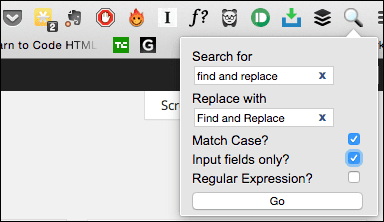
Haga clic en la extensión de la barra de herramientas de Chrome y encontrará dos campos: Buscar y Reemplazar con. Introduzca el texto relacionado.
Si desea reemplazar texto en un editor como el de WordPress, consulte la ¿Solo campos de entrada? opción. También hay una opción para Caso de coincidencia, que significa mayúsculas y minúsculas.
Buscar y reemplazar para Google Docs
muchos de nosotros Escribir en Documentos de Google. Tiene Encontrar y reemplazar funcionalidad incorporada.
Los usuarios de Windows pueden usar el práctico Ctrl+H atajo (Cmd+Mayús+H para usuarios de Mac) para que aparezca el Encontrar y reemplazar caja.
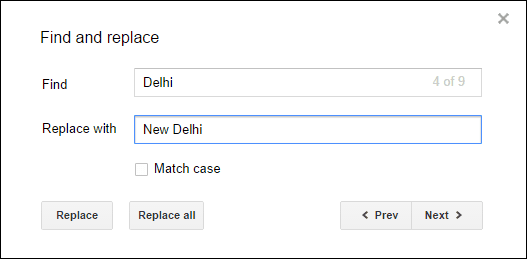
Docs también tiene un Caso de coincidencia opción. Aparte de eso, es un asunto simple. A diferencia de la extensión Buscar y reemplazar, puede escanear manualmente cada palabra y decidir reemplazarla o simplemente usar el Reemplaza todo botón.
Buscar y reemplazar para Firefox
Encontrar y reemplazar es un complemento simple para Firefox. Una vez instalado, use la tecla de acceso directo Mayús+R para abrir la barra de herramientas. Aquí puede ingresar el Encontrar que y Reemplazar con campos. Elija si distinguir entre mayúsculas y minúsculas o no.
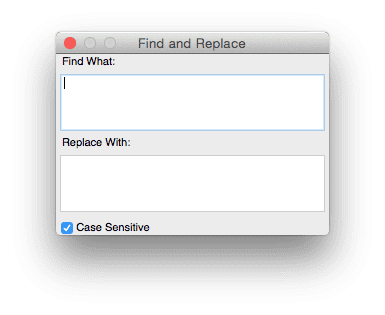
El complemento le brinda la opción de reemplazar el texto uno por uno o todos a la vez.
ZorroReemplazar
ZorroReemplazar es la herramienta de reemplazo de texto para profesionales. No tiene un módulo simple de "reemplazar este texto con este otro texto". Lo que obtienes son conjuntos preconfigurados de reglas y palabras.

Desde el ZorroReemplazar botón adicional ir a Configuración de FoxReplace y haga clic Agregar. Aquí puede definir URL específicas y sustituciones para una página.
Con FoxReplace, básicamente puede crear flujos de trabajo complejos para reemplazar el texto preconfigurado con otra cosa.
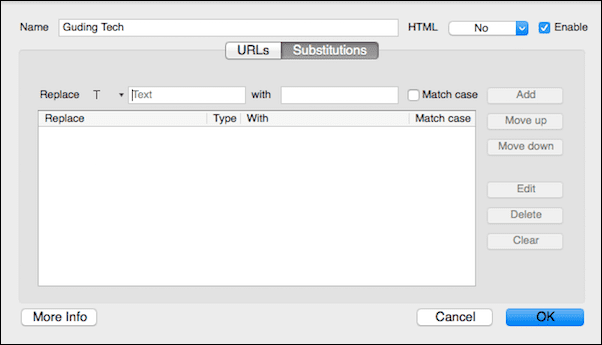
Si trabaja en un campo en el que necesita hacerlo regularmente, reservar un par de minutos para averiguar las sustituciones en FoxReplace le ahorrará dolores de cabeza a largo plazo.
¿Cómo usará Buscar y reemplazar en los navegadores?
¿Cómo planeas usar estos Encontrar y reemplazar funciones en su navegador favorito? Háganos saber en los comentarios a continuación.
Imagen superior vía andres mason
Última actualización el 03 febrero, 2022
El artículo anterior puede contener enlaces de afiliados que ayudan a respaldar a Guiding Tech. Sin embargo, no afecta nuestra integridad editorial. El contenido sigue siendo imparcial y auténtico.


